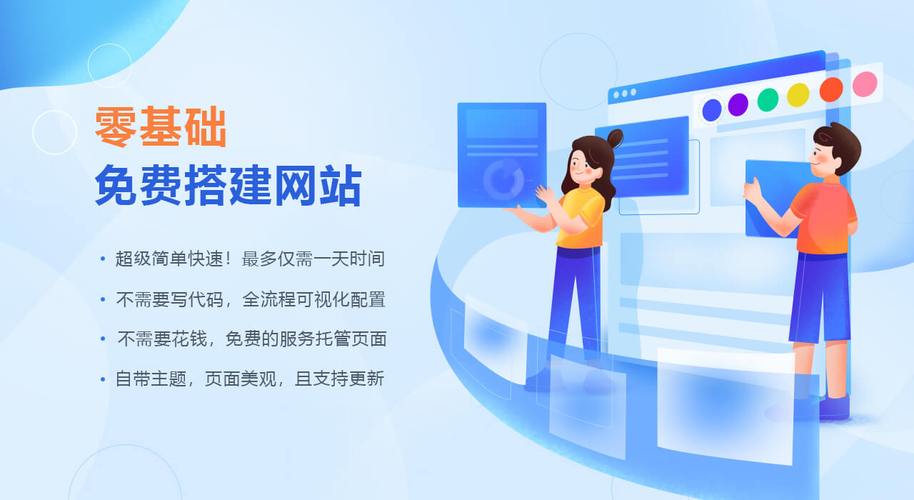
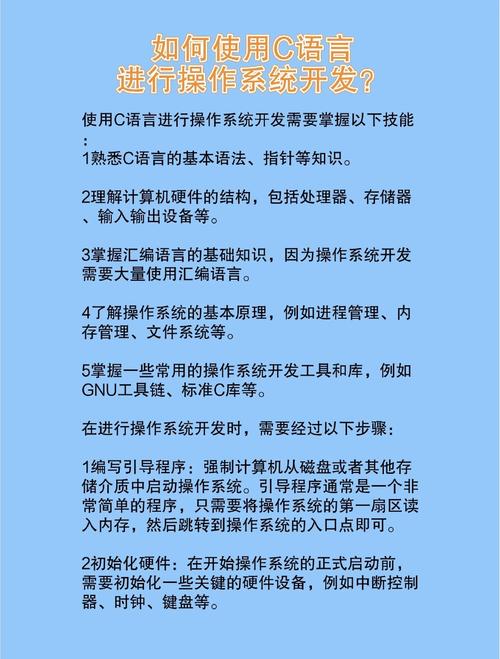
(一)桌面端浏览器
目前主流的桌面端浏览器如 Chrome、Firefox、Safari、Edge 等都具备直接查看网页源代码的功能。
1. Chrome 浏览器
- 方法一:使用菜单操作:打开网页后,点击浏览器右上角的三个点,依次选择“更多工具” - “查看源代码”,即可在新窗口中显示该网页的源代码。
- 方法二:使用快捷键:按下 `Ctrl + U`(Windows 系统)或 `Command + Option + U`(Mac 系统),也能快速打开网页源代码页面。
2. Firefox 浏览器
- 方法一:菜单操作:点击浏览器右上角的三条横线,选择“更多工具” - “查看页面源代码”。
- 方法二:快捷键:同样按下 `Ctrl + U`(Windows 系统)或 `Command + Option + U`(Mac 系统)。
3. Safari 浏览器
若要使用 Safari 查看网页源代码,需要先进行一些设置。打开 Safari 浏览器,点击菜单栏中的“Safari” - “偏好设置”,在“高级”选项中,勾选“在菜单栏中显示‘开发’菜单”。之后,打开网页,点击“开发” - “显示页面源代码”即可查看。快捷键为 `Command + Option + U`(Mac 系统)。
4. Edge 浏览器
- 方法一:菜单操作:点击浏览器右上角的三个点,选择“更多工具” - “查看源代码”。
- 方法二:快捷键:和 Chrome、Firefox 一样,使用 `Ctrl + U`(Windows 系统)或 `Command + Option + U`(Mac 系统)。
(二)移动端浏览器
移动端浏览器查看网页源代码相对来说没有桌面端那么方便,但部分浏览器也提供了类似功能。例如在手机版 Chrome 浏览器中,打开网页后点击浏览器菜单中的三个点,选择“开发者工具”,在开发者工具中找到“Elements”或“源代码”选项,即可查看网页的代码结构。不过,由于移动端屏幕和功能限制,查看体验可能不如桌面端。
二、使用开发者工具查看
(一)桌面端浏览器开发者工具
以 Chrome 浏览器为例,打开开发者工具查看网页源代码步骤如下:
1. 打开目标网页,在网页空白处右键,选择“检查”(或使用快捷键 `Ctrl + Shift + I`(Windows 系统)或 `Command + Option + I`(Mac 系统)),打开开发者工具。
2. 在开发者工具界面中,通常有多个面板,如“Elements”“Console”“Sources”等。点击“Elements”面板,这里显示的是网页的 HTML 结构,你可以像查看树状目录一样展开和查看各个元素的代码。
3. 开发者工具的优势在于不仅可以查看静态的源代码,还能实时修改代码并在页面上看到修改后的效果。比如,你可以直接在“Elements”面板中修改 HTML 标签的属性或文本,页面会立即更新显示,方便进行网页调试和学习。
(二)使用第三方工具查看
除了浏览器自带的开发者工具,还有一些第三方工具可以帮助我们查看和分析网页源代码。例如,Notepad++ 是一款功能强大的文本编辑器,它支持多种编程语言的语法高亮显示。当我们将网页源代码复制到 Notepad++ 中时,代码会以不同颜色区分不同的元素,更便于阅读和分析。另外,Sublime Text 也是一款备受开发者喜爱的工具,它具有快速查找、替换等功能,对于处理较长的网页源代码非常方便。
三、查看网页源代码的用途
查看网页源代码在很多场景下都有实际用途。对于网页开发者来说,查看源代码可以帮助他们学习他人的代码结构和设计思路,借鉴优秀的代码实现方式,提高自己的开发水平。例如,通过查看一些知名网站的源代码,了解他们如何优化页面加载速度、实现交互效果等。对于普通用户而言,查看源代码